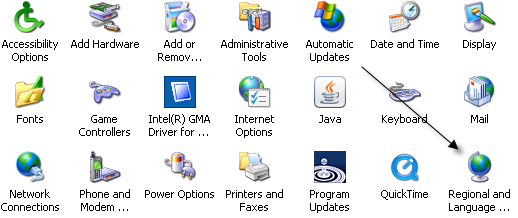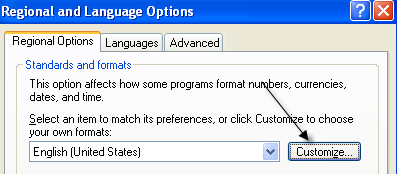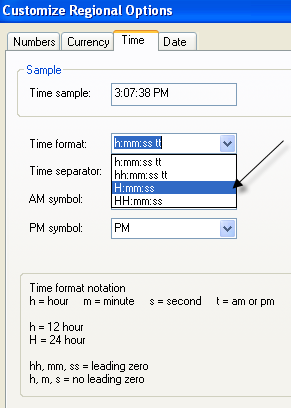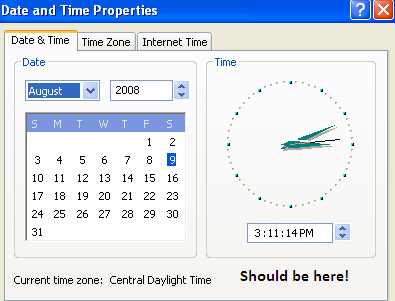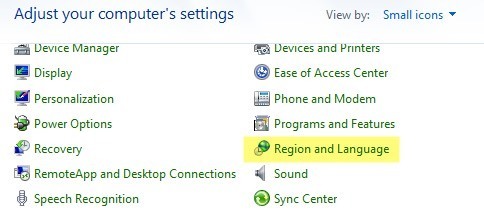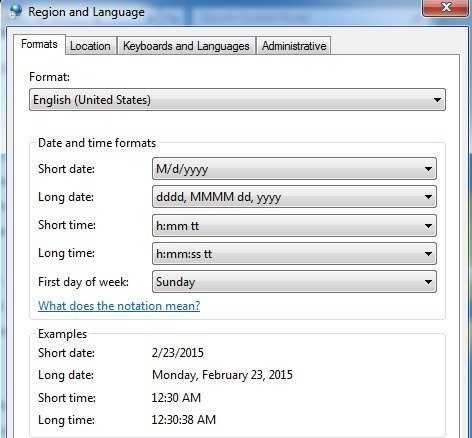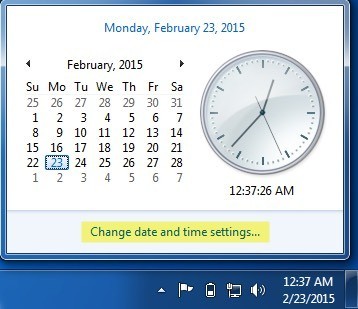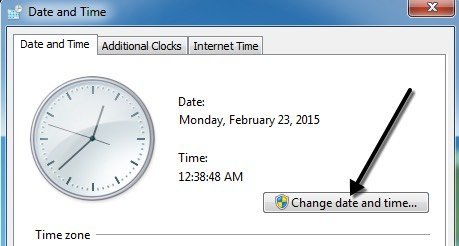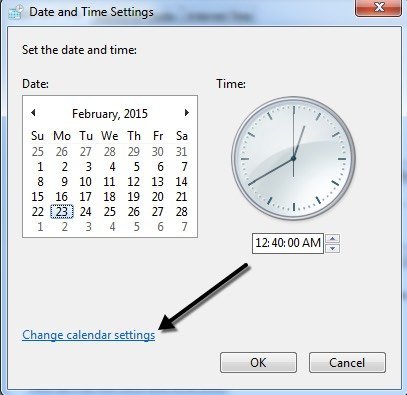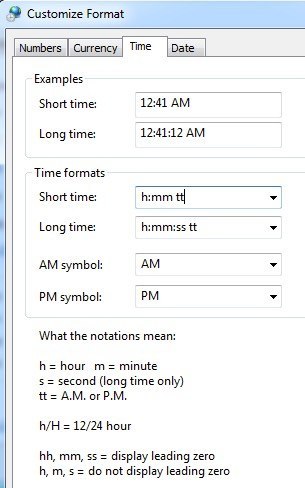A legtöbb ember valószínűleg nem érdekli, de a Windows alapértelmezett időkijelzése 12 órás formátum, nem katonai idő. Azonban minden olyan ember számára, aki rutinszerűen mondja el az időt a katonai időformátum használatával, a számítógépek megváltoztatása nagyon hasznosnak bizonyulhat.
Azt gondolná, hogy szuper könnyű megváltoztatni a óra Windows alatt a katonai időben, de nem ez! Az eljárás más is, attól függően, hogy melyik Windows verziót használja. Ebben a cikkben megmutatom a Windows XP, 7, 8 vagy 10 számítógépes idő katonai formátumú módosításának lépéseit.
Windows XP időformátum
Első megnyitás a Vezérlőpult, majd nyissa meg a Regionális és nyelvi beállításoklehetőséget. Ha nem látja az ikonokat, kattintson a Váltás a klasszikus nézetrelinkre a bal felső sarokban.
Kattintson a Regionális beállításoklap testre szabásagombjára.
az Időlapot, és válasszon bármely lehetőséget a nagybetűvel H. A h12 órás formátumú és nagybetűs H24 órás formátumot jelent.
p>Most kattintson az OK gombra, amíg vissza nem tér a Vezérlőpultra. Nem egy nagyon egyszerű folyamat egyáltalán. Nagyobb értelme lenne, ha az opciót a Dátum és idő tulajdonságaipárbeszédablakba tette, amikor duplán kattint a tálcán lévő időre.A Microsoft ilyen módon végezte el a Windows 7-es és újabb verziókat, de ehhez nagyon sok kattintásra van szüksége. Ironikus, hogy gyorsabban használja a Vezérlőpultot Windows 7 vagy újabb verzióban. A Windows későbbi verzióiban ismertetem az alábbi lépéseket.
Windows 7, 8 & amp; 10 Időformátum
A Windows 7 rendszerben nyissa meg a Vezérlőpultot, majd kattintson a Régió és nyelvlehetőségre. A Windows 8 és a Windows 10 rendszerben csak a Régió. Ha Kategórianézetben van, váltson át Kicsivagy Nagyikonra a jobb felső sarokban.
Most a Windows 7 vagy újabb verziójában a Formátumokfül elöl és közepén helyezkedik el, és módosíthatja az időformátumot a Rövid időés a Hosszú időlegördül.
Ismét a főváros H a katonai idő. Annak érdekében, hogy a változás megjelenjen a tálcán látható időben, módosítania kell a Hosszú időformátumot. Nem biztos benne, hogy a Rövid időformátumot használják a Windows rendszerben, de ezt is megváltoztathatja annak érdekében, hogy mindent megőrizzen.
A másik lehetőség erre A Windows 7, 8 és 10 operációs rendszeren kattintson a tálcán lévő dátumra és időpontra, majd kattintson a Dátum- és időbeállítások módosításagombra.
Új párbeszédablak jelenik meg, és a tetején kattintson a Dátum és idő módosításagombra.
Egy másik párbeszédpanel jelenik meg, ahol manuálisan beállíthatja a dátumot és az időt. Itt kattints a Naptárbeállítások módosításalinkre.
Végül megjelenik a Formátum testreszabásapárbeszédablak, ahol az Időfület. Ez egy nagyon hosszú út, hogy ugyanabba a párbeszédablakba érkezhessünk, amelyet egyetlen kattintással érhet el a Vezérlőpultról.
a katonai formátumú idő megváltoztatása Windows alatt. Ha bármilyen kérdése van, ossza meg a véleményét. Enjoy!